Bloqueie pop-ups no Microsoft Edge ajustando configurações específicas de permissões do site e da área de redirecionamentos.
Quem nunca se deparou com pop-ups irritantes surgindo na tela enquanto navega em um site usando o Microsoft Edge? Essa situação comum pode ser bastante incômoda, atrapalhando a experiência do usuário.
O Microsoft Edge é um navegador desenvolvido pela Microsoft que busca oferecer uma navegação mais fluida e segura na web. Com recursos avançados de bloqueio de pop-ups e proteção contra ameaças online, o Microsoft Edge se destaca como uma opção confiável para quem busca uma experiência tranquila ao acessar a web.
Descubra como gerenciar pop-ups no Microsoft Edge
No Microsoft Edge, existem algumas configurações específicas que possibilitam aos usuários bloquearem esses tipos de anúncios indesejados, proporcionando uma experiência mais tranquila e eficaz. Se você deseja saber como bloquear pop-ups no Microsoft Edge, siga as etapas abaixo.
Passo a passo para ajustar as configurações de pop-ups no Microsoft Edge
Tempo necessário: 2 minutos
Abra o navegador Microsoft Edge. Primeiramente, localize os três pontos na área superior da tela inicial do navegador web e clique neles. Em seguida, na janela que se abrirá, clique na opção ‘Configurações’.
Prossiga para a seção de ajustes de pop-ups. Na área esquerda da página de ‘Configurações’, encontre a opção ‘Cookies e permissões de site’ e clique nela.
Adiante, no setor de ‘Todas as permissões’ da área posterior, localize a opção ‘Pop-ups e redirecionamentos’ e clique nela para gerenciar esse recurso.
Por fim, na tela seguinte, marque a opção ‘Bloqueado (recomendado)’. Se desejar bloquear ou permitir sites individualmente, clique em ‘Adicionar’ nos cartões abaixo e, na janela que surgirá, confirme a ação com ‘Adicionar’.
É importante ressaltar que, mesmo com a funcionalidade de bloqueio ativada, é possível que alguns pop-ups indesejados apareçam na tela. Isso pode ocorrer devido ao fato de que alguns desses anúncios são criados para se assemelharem a janelas legítimas.
Além disso, o Microsoft Edge não impede que pop-ups surjam se você interagir com botões ou links em sites externos.
Novidades no Microsoft Edge: teste de velocidade da internet está de volta!
Recentemente, a ferramenta de teste de velocidade da internet do Microsoft Edge, que havia sido removida em 2023, retornou com a atualização do navegador para a versão 124.0.2478.80, em maio deste ano.
Localizada na barra lateral do programa, essa funcionalidade permite verificar a potência da conexão sem a necessidade de recorrer a sites ou aplicativos de terceiros.
Além do teste de velocidade, a barra lateral do Microsoft Edge oferece diversas outras ferramentas úteis, como relógio mundial, calculadora, conversor de unidades e cronômetro.
Com essas novidades, o Microsoft Edge continua aprimorando sua experiência de navegação, oferecendo recursos práticos e úteis para os usuários.
*Com informações da Microsoft e do TechSpot.
Fonte: @Olhar Digital
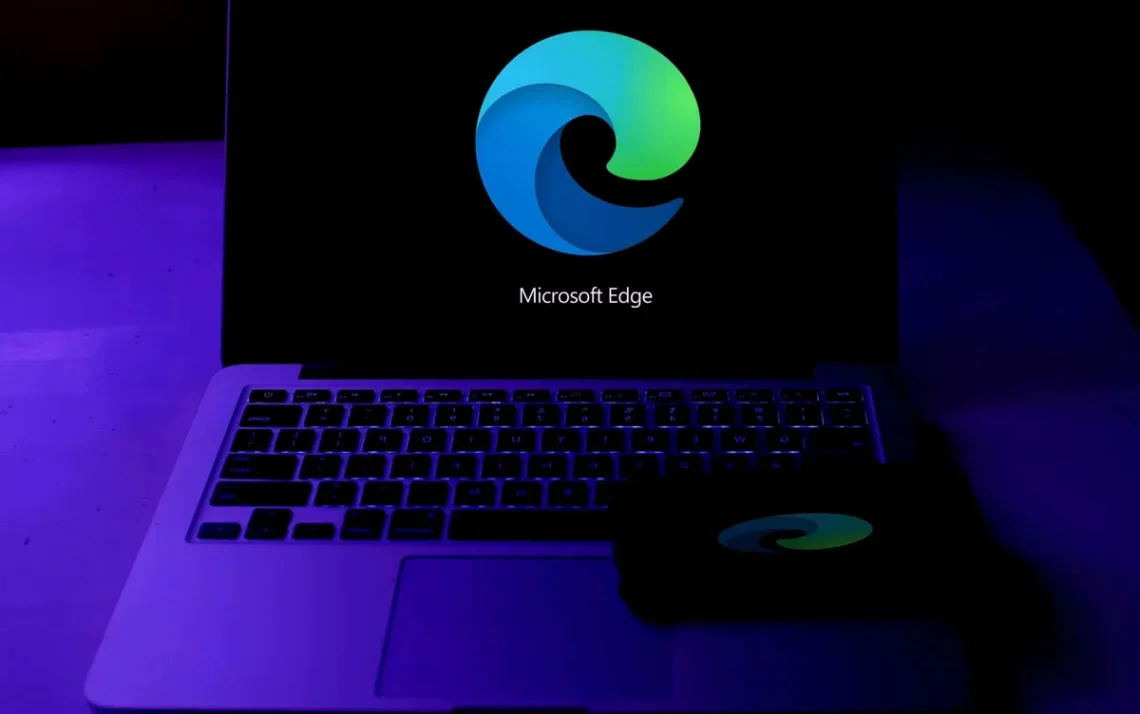







Comentários sobre este artigo